[Vista] 如何新增、修改 Windows 開始選單的按鈕與功能?
Windows Vista的開始選單跟XP的比起來是特別了許多,不過上面可能也一樣有些不常用的按鈕卡在那邊很礙眼。另外,以前很常用的【執行】按鈕不知道怎搞的不見了,如果你也很常需要用到這個【執行】按鈕的話,或者你想在開始選單裡面新增或移除一些功能,可以依照下面的方法來設定。
以下主要是以Windows Vista系統為範例,XP的話操作方式應該也是差不多,,
第1步 在開始選單的任意空白處按一下滑鼠右鍵,接著再點選【內容】。
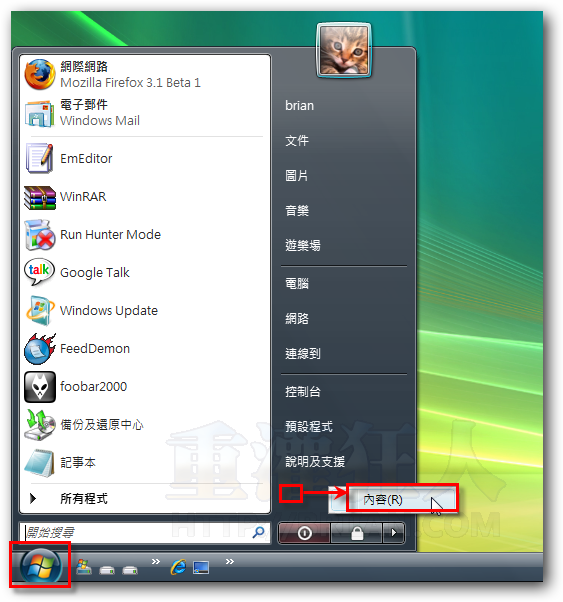
第2步 接著請在你目前正在使用中的開始功能表右邊的〔自訂〕按鈕按一下,準備修改開始選單的設定。
第3步 我們可以在中間方框中勾選你要用的項目,或者取消不常用的功能,如「說明」或「音樂」或「遊樂場」...等的功能按鈕或資料夾。
第4步 如果你很常使用印表機的設定,可以自行勾選「印表機」的選項,方便我們更快速的設定或調整印表機的功能。
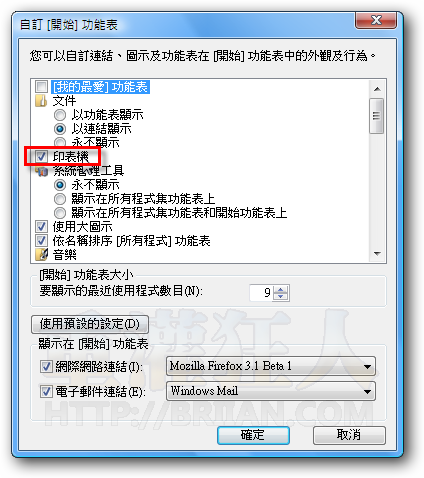
第5步 如果你很常使用「執行」這個功能的話,可以勾選「執行命令」這個項目,以後我們就可以很快的從開始功能表按【執行】來執行命令或開啟常用的功能。全部設定好之後,請再按一下〔確定〕按鈕,完成設定工作。
第6步 如圖,現在功能表簡潔一些囉,只留下常用的選項,要操作電腦時可以比較好「瞄準」,不用再花眼力去看要按啥按鈕了(如果你跟我一樣懶惰的話...)。
,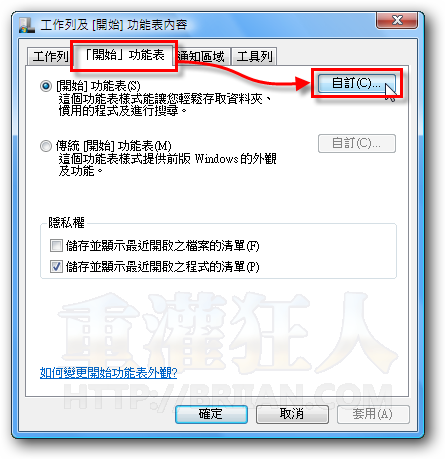
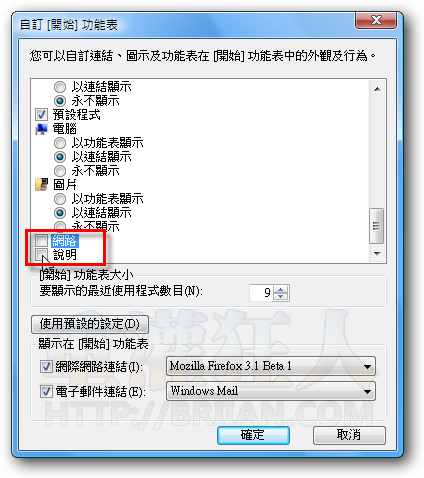
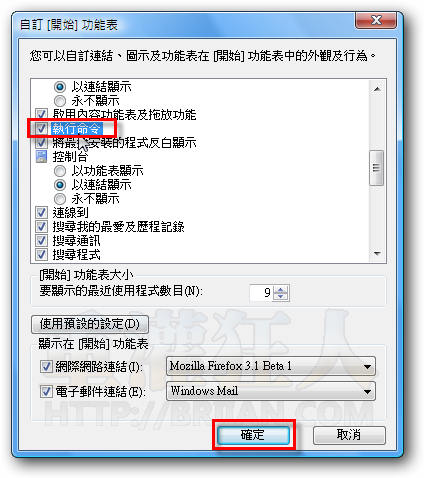
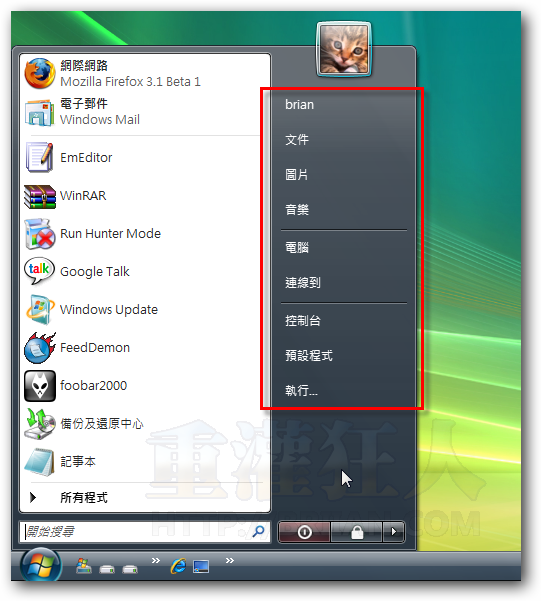
Windows7好用,雖然Windows XP跑得慢,但是好用,這樣的比喻顯得 Windows Vista 落掉了。